Πίνακας περιεχομένων
Αυτό το σεμινάριο περιέχει οδηγίες για την επιδιόρθωση του σφάλματος "Access Denied" κατά την προσπάθεια πρόσβασης στα περιεχόμενα ενός δίσκου/μονάδας. Το σφάλμα "Drive is not accessible. Access is denied" στα Windows, εμφανίζεται συνήθως μετά τη σύνδεση της μονάδας σε έναν υπολογιστή MAC ή εάν η μονάδα είχε προηγουμένως συνδεθεί σε έναν υπολογιστή με διαφορετική ή παλαιότερη έκδοση των Windows. Σε άλλες περιπτώσεις, το σφάλμα "Access is denied",εμφανίζονται αν το σύστημα αρχείων της μονάδας έχει καταστραφεί ή αν η μονάδα είναι κλειδωμένη με την προστασία BitLocker. *
Σημείωση: Εάν η μονάδα δίσκου είναι κλειδωμένη με το BitLocker, κάντε δεξί κλικ επάνω της και επιλέξτε "Ξεκλείδωμα μονάδας δίσκου" για να την ξεκλειδώσετε χρησιμοποιώντας τον κωδικό προστασίας της.
Πώς να διορθώσετε: Η μονάδα δίσκου δεν είναι προσβάσιμη, η πρόσβαση απορρίπτεται στη μονάδα δίσκου X: (Windows 10/8/7 OS)
Μέθοδος 1. Διορθώστε το σφάλμα Drive Access Denied με Repairing Drive Errors.
Μερικές φορές το σφάλμα "Απαγορεύεται η πρόσβαση" σε μια μονάδα δίσκου μπορεί να σχετίζεται με σφάλματα της μονάδας δίσκου. Έτσι, προχωρήστε πρώτα στον έλεγχο και την επισκευή της μονάδας δίσκου:
1. Παρατηρήστε την Επιστολή μονάδας δίσκου της μονάδας δίσκου με το σφάλμα "Access Denied" στην Εξερεύνηση των Windows.
2. Ανοίξτε το Γραμμή εντολών ως Διαχειριστής Για να το κάνετε αυτό:
-
- Στο πλαίσιο αναζήτησης πληκτρολογήστε: cmd or γραμμή εντολών. Κάντε δεξί κλικ στο γραμμή εντολών (αποτέλεσμα) και επιλέξτε Εκτέλεση ως Διαχειριστής .

3. Στη γραμμή εντολών, πληκτρολογήστε την ακόλουθη εντολή και πατήστε Εισάγετε το : *
- CHKDSK X: /R
Σημείωση: Αντικαταστήστε το γράμμα "X" στην παραπάνω εντολή με το γράμμα της μονάδας δίσκου που δεν είναι προσβάσιμη.
π.χ. Αν θέλετε να ελέγξετε και να επισκευάσετε τη μονάδα δίσκου D :, πρέπει να πληκτρολογήσετε αυτή την εντολή:
- chkdsk d: /r

4. Περιμένετε να ολοκληρωθεί η λειτουργία CHKDSK, επανεκκίνηση τον υπολογιστή σας και προσπαθήστε να αποκτήσετε πρόσβαση στη μονάδα δίσκου που δεν είναι προσβάσιμη. Αν εξακολουθείτε να λαμβάνετε το σφάλμα "access denied", προχωρήστε στο μέθοδος-2 παρακάτω.
Μέθοδος 2. Διορθώστε την άρνηση πρόσβασης στη μονάδα δίσκου X: τροποποιώντας τα δικαιώματα στη μονάδα δίσκου.
Ο δεύτερος λόγος για τον οποίο μπορεί να μην μπορείτε να αποκτήσετε πρόσβαση σε έναν σκληρό δίσκο είναι η έλλειψη δικαιωμάτων.
Βήμα 1. Αλλάξτε τον ιδιοκτήτη του δίσκου/μονάδας.
1. Κάντε δεξί κλικ στη μονάδα δίσκου με το σφάλμα "Access Denied" και επιλέξτε Ιδιότητες .
2. Στο Ασφάλεια καρτέλα:
α. Εάν δείτε την παρακάτω οθόνη με το μήνυμα " Για να συνεχίσετε, πρέπει να είστε διαχειριστής χρήστης με δικαίωμα προβολής των ιδιοτήτων ασφαλείας αυτού του αντικειμένου. ", κάντε κλικ στο Συνεχίστε κουμπί.
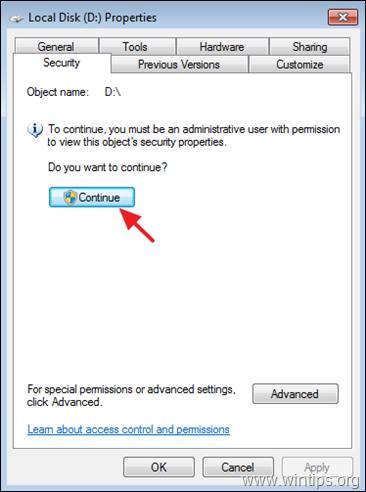
β. Αν δεν δείτε το παραπάνω μήνυμα, κάντε κλικ στο Προχωρημένο και διαβάστε τις οδηγίες στο Βήμα-1Α παρακάτω.
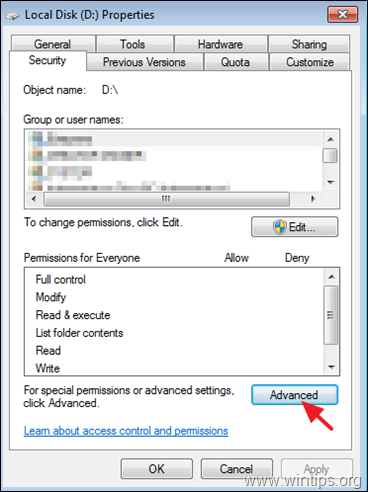
3. Στο επόμενο παράθυρο, αλλαγή το Ιδιοκτήτης στο " Διαχειριστές" ομάδα, σύμφωνα με τις παρακάτω οδηγίες:
a. Επιλέξτε το Διαχειριστές ομάδα.
b. Ελέγξτε το το " Αντικατάσταση ιδιοκτήτη σε υποπεριέκτες και αντικείμενο " checkbox.
γ. Κάντε κλικ Εφαρμογή & ΕΝΤΆΞΕΙ.
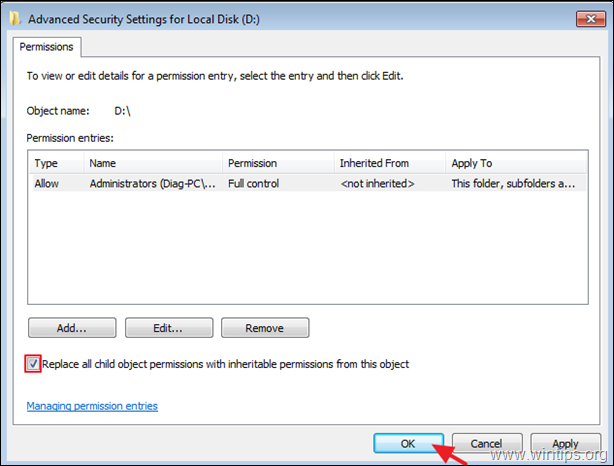
4. Όταν σας ζητηθεί να ανοίξετε το παράθυρο πληροφοριών για την ασφάλεια των Windows, κάντε κλικ στο ΕΝΤΆΞΕΙ.
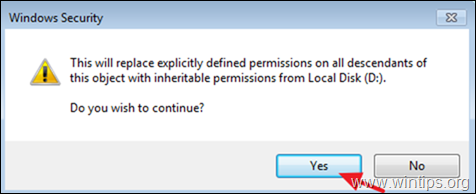
5. Όταν ολοκληρωθεί η λειτουργία, close το παράθυρο "Ιδιότητες" της μονάδας και συνεχίστε να βήμα-2 .
Βήμα 1Α. Αλλαγή του ιδιοκτήτη της μονάδας δίσκου (εναλλακτική μέθοδος). *
Σημείωση: Αυτός είναι ο συνήθης τρόπος για να αλλάξετε τον Ιδιοκτήτη της μονάδας δίσκου, αφού ανοίξετε το Ιδιότητες και κάνοντας κλικ στο Προχωρημένο ...
1. Επιλέξτε το Ιδιοκτήτης και κάντε κλικ στην καρτέλα Επεξεργασία . *
Σημείωση: Στα Windows 10 κάντε κλικ στο Αλλαγή Ιδιοκτήτης στο πρώτο παράθυρο που ανοίγει (αφού κάνετε κλικ στο 'Advanced'.

2. Κάντε κλικ στο Άλλοι χρήστες ή ομάδες.

3. Στο όνομα αντικειμένου, πληκτρολογήστε Διαχειριστές και κάντε κλικ στο OK
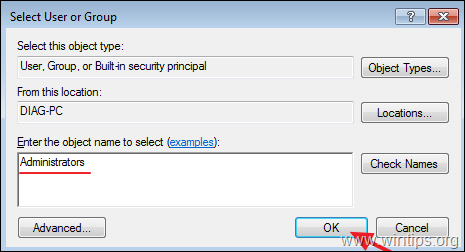
4. Ελέγξτε το " Αντικατάσταση ιδιοκτήτη σε υποπεριέκτες και αντικείμενο " και στη συνέχεια κάντε κλικ στο Εφαρμογή & ΕΝΤΆΞΕΙ.

5. Κάντε κλικ στο OK στο παράθυρο προειδοποίησης ασφαλείας για να αντικαταστήσετε τα δικαιώματα.
6. Αφού εφαρμοστούν τα δικαιώματα, close όλα τα παράθυρα και συνεχίστε να βήμα-2 παρακάτω.
Βήμα 2. Εκχωρήστε δικαιώματα πλήρους ελέγχου στην ομάδα "Administrators".
1. Κάντε δεξί κλικ στη μονάδα δίσκου "με απαγορευμένη πρόσβαση" και επιλέξτε Ιδιότητες .
2. Τώρα, στην καρτέλα Ασφάλεια, κάντε κλικ στο Προχωρημένο.

3. Στο παράθυρο "Ρυθμίσεις ασφαλείας για προχωρημένους για τον τοπικό δίσκο", στην καρτέλα "Δικαιώματα" κάντε κλικ στο κουμπί Συνεχίστε ξανά.
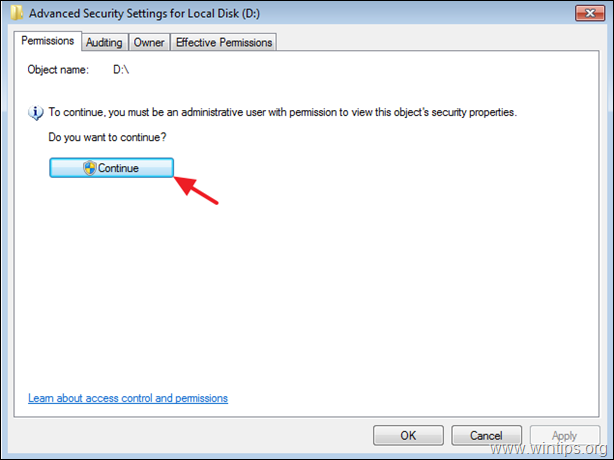
4. Στην επόμενη οθόνη:
α. Βεβαιωθείτε ότι η επιλογή "Διαχειριστές" έχει Πλήρης έλεγχος άδειες. *
b. Επιλέξτε το " Αντικαταστήστε όλα τα δικαιώματα των θυγατρικών αντικειμένων με κληρονομικά δικαιώματα από το αντικείμενο " και κάντε κλικ στο κουμπί OK .
Σημείωση: Εάν τα δικαιώματα της ομάδας Administrators δεν είναι "Πλήρης έλεγχος", κάντε κλικ στο κουμπί Επεξεργασία κουμπί, έλεγχος το Πλήρης έλεγχος checkbox και κάντε κλικ στο OK .

5. Στο επόμενο παράθυρο, επιλέξτε Ναι να "αντικαταστήσει τα ρητά καθορισμένα δικαιώματα σε όλους τους απογόνους αυτού του αντικειμένου με κληρονομικά δικαιώματα από τον τοπικό δίσκο..."
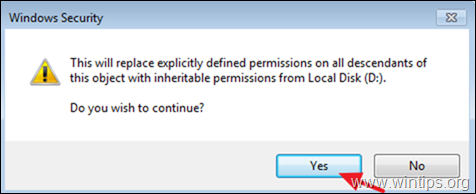
6. Περιμένετε μέχρι να ρυθμιστούν τα δικαιώματα.

12. Όταν ολοκληρωθεί η λειτουργία, κλείστε όλα τα ανοιχτά παράθυρα και ελέγξτε αν μπορείτε να αποκτήσετε πρόσβαση στα περιεχόμενα της μονάδας δίσκου. Αν εξακολουθείτε να λαμβάνετε το σφάλμα "Access is denied" (Η πρόσβαση απορρίπτεται), προχωρήστε στο βήμα-3 παρακάτω.
Βήμα 3. Εκχωρήστε δικαιώματα πλήρους ελέγχου στην ομάδα 'Everyone'.
1. Δεξί κλικ στη μη προσβάσιμη μονάδα δίσκου και επιλέξτε Ιδιότητες.
2. Στο Ασφάλεια κάντε κλικ στην καρτέλα Προχωρημένο κουμπί.
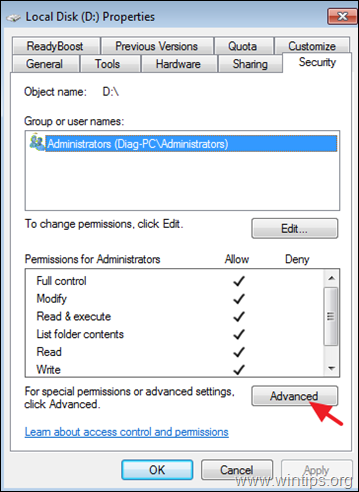
3. Κάντε κλικ στο Αλλαγή δικαιωμάτων.
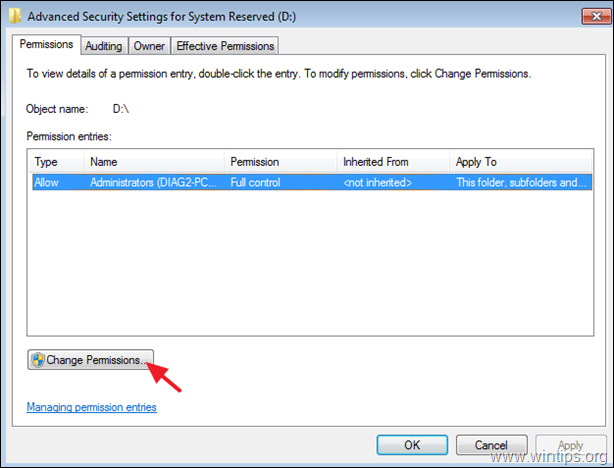
4. Κάντε κλικ στο Προσθέστε κουμπί.
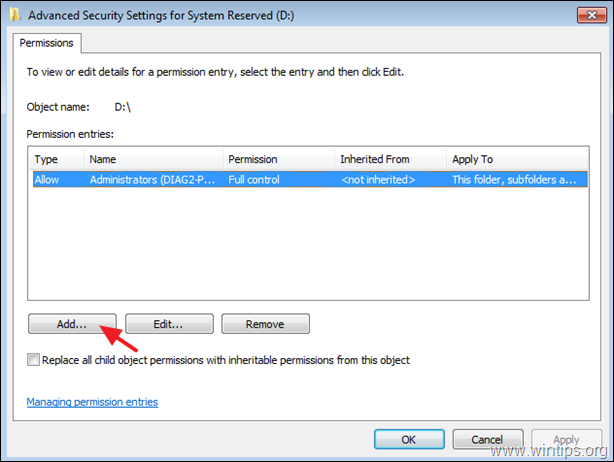
5. Στο πλαίσιο όνομα αντικειμένου, πληκτρολογήστε Όλοι και κάντε κλικ στο ΕΝΤΆΞΕΙ.

6. Ελέγξτε το Πλήρης έλεγχος checkbox και κάντε κλικ στο ΕΝΤΆΞΕΙ.
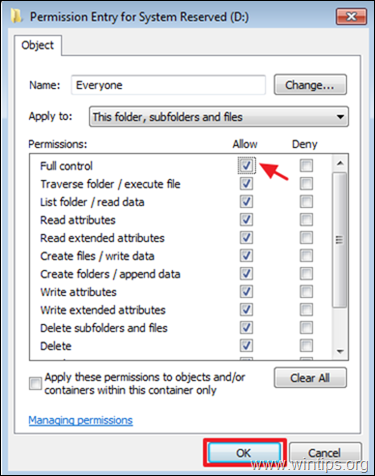
7. Τώρα επιλέξτε το " Αντικαταστήστε όλα τα δικαιώματα των θυγατρικών αντικειμένων με κληρονομικά δικαιώματα από το αντικείμενο " και κάντε κλικ στο ΕΝΤΆΞΕΙ.
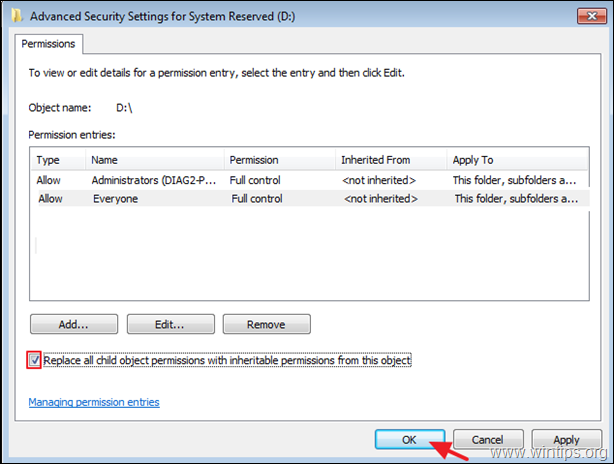
8. Περιμένετε μέχρι να ρυθμιστούν τα δικαιώματα.
9. Όταν ολοκληρωθεί η λειτουργία, κλείστε όλα τα παράθυρα.
10. Κανονικά τώρα, θα πρέπει να έχετε πρόσβαση στα περιεχόμενα του δίσκου χωρίς πρόβλημα.
Αυτό ήταν! Ποια μέθοδος σας βοήθησε;
Ενημερώστε με αν αυτός ο οδηγός σας βοήθησε αφήνοντας το σχόλιό σας σχετικά με την εμπειρία σας. Παρακαλώ κάντε like και μοιραστείτε αυτόν τον οδηγό για να βοηθήσετε και άλλους.

Άντι Ντέιβις
Ιστολόγιο διαχειριστή συστήματος σχετικά με τα Windows





